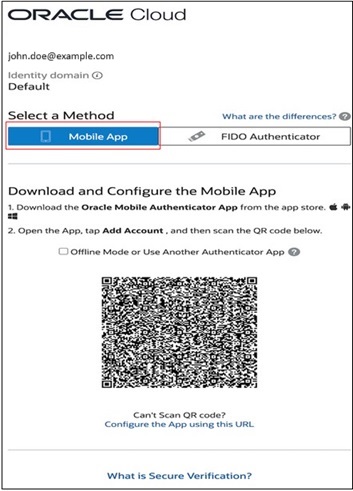Activation de l'authentification à plusieurs facteurs
Vous devez utiliser l'authentification à plusieurs facteurs pour accéder à la console Oracle Cloud.
Lorsque l'authentification à plusieurs facteurs est activée, vous devez d'abord saisir le nom d'utilisateur et le mot de passe, qui servent de premier facteur (des informations que vous connaissez). Vous serez ensuite invités à fournir un code de vérification à partir d'un appareil d'authentification à plusieurs facteurs enregistré, ce qui constitue le second facteur (un élément dont vous disposez). L'association de ces facteurs ajoute une couche supplémentaire de sécurité afin de vérifier l'identité au moment de la connexion.
Avant d'activer l'authentification à plusieurs facteurs, assurez-vous que vous disposez d'une application d'authentification prise en charge sur votre appareil mobile. Il s'agit, par exemple, d'Oracle Mobile Authenticator et de Google Authenticator. Vous utilisez l'application pour enregistrer votre appareil et générer un code secret à usage unique basé sur le temps (TOTP) chaque fois que vous vous connectez.
Pour activer l'authentification à plusieurs facteurs, procédez comme suit :
- A l'aide d'un navigateur, accédez à https://www.oracle.com/cloud/sign-in.html.
- Connectez-vous à votre compte cloud.
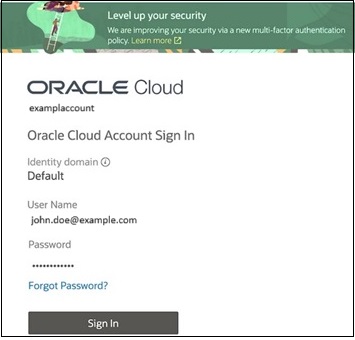
- Cliquez sur Activer la vérification sécurisée.
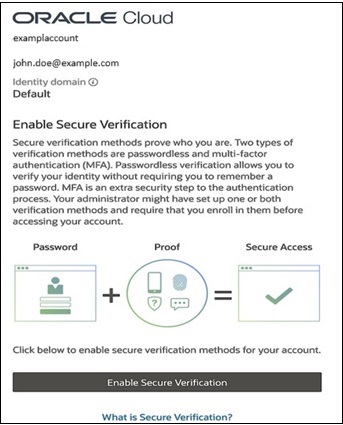
- Sélectionnez l'option d'authentification à plusieurs facteurs pour la vérification sécurisée. En général, les utilisateurs sélectionnent l'option Application mobile.
- Lisez le QR code.
L'appareil mobile est désormais enregistré auprès du service IAM et l'authentification à plusieurs facteurs activée pour votre compte. Maintenant, lorsque vous vous connectez à la console Oracle Cloud, une notification est envoyée à votre appareil mobile. Ouvrez la notification dans l'application, puis appuyez sur Autoriser pour continuer.